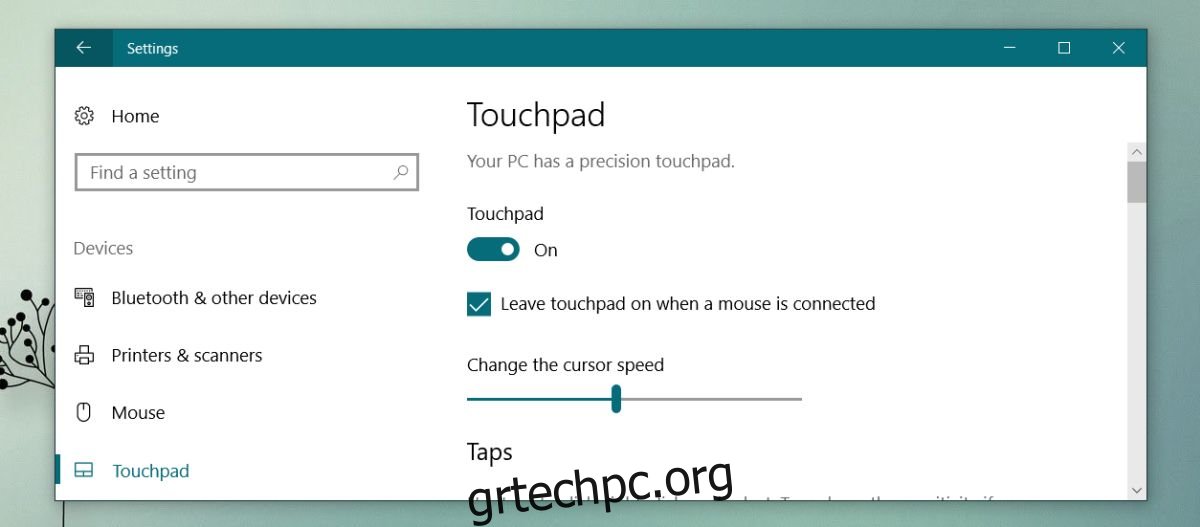Η επιφάνεια αφής φαίνεται σαν ένα συνηθισμένο μέρος του φορητού υπολογιστή σας, αλλά όταν οι υπολογιστές κατασκευάστηκαν για πρώτη φορά αρκετά μικροί για να μεταφερθούν, αυτό το μικρό κομμάτι υλικού ήταν πολύ σημαντικό. Το έκανε έτσι ώστε να μην χρειάζεται να κουβαλάς ένα ποντίκι μαζί σου παντού. Η τεχνολογία της επιφάνειας αφής βελτιώθηκε με τα χρόνια σε σημείο που η Apple διαθέτει επιφάνεια αφής για επιτραπέζιους υπολογιστές. Ενώ οι επιφάνειες αφής είναι υπέροχες, έχουν ελλείψεις. δεν μπορείτε να παίξετε παιχνίδια μαζί τους και δεν υπάρχει κουμπί μεσαίου κλικ. Εάν χρησιμοποιείτε Windows, ωστόσο, μπορείτε να διαμορφώσετε το μεσαίο κλικ στην επιφάνεια αφής σας.
Windows 10 και επιφάνεια αφής ακριβείας
Εάν διαθέτετε επιφάνεια αφής ακριβείας και χρησιμοποιείτε Windows 10, είναι πολύ εύκολο να διαμορφώσετε το μεσαίο κλικ στην επιφάνεια αφής σας. Για να ελέγξετε αν έχετε επιφάνεια αφής ακριβείας και για να διαμορφώσετε το μεσαίο κλικ στην επιφάνεια αφής, ανοίξτε την εφαρμογή Ρυθμίσεις. Μεταβείτε στο Devices>Touch Pad. Κοιτάξτε στην κορυφή για να δείτε εάν έχετε μια επιφάνεια αφής ακριβείας.
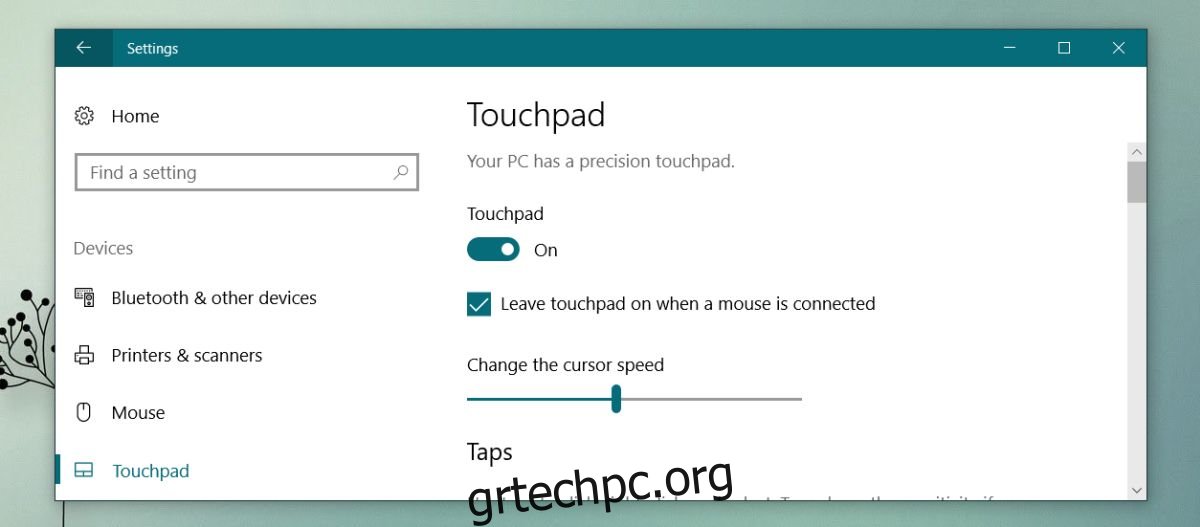
Εάν διαθέτετε επιφάνεια αφής ακριβείας, μπορείτε να διαμορφώσετε το μεσαίο κλικ στην επιφάνεια αφής σας με μια κίνηση αγγίγματος με τρία δάχτυλα ή δάχτυλα. Οι χειρονομίες στα Windows 10 είναι αρκετά εντυπωσιακές και πολύ προσαρμόσιμες. Κάντε κύλιση προς τα κάτω και ανοίξτε το αναπτυσσόμενο μενού «Πατήσεις». Επιλέξτε «Μεσαίο κουμπί του ποντικιού» και τελειώσατε.
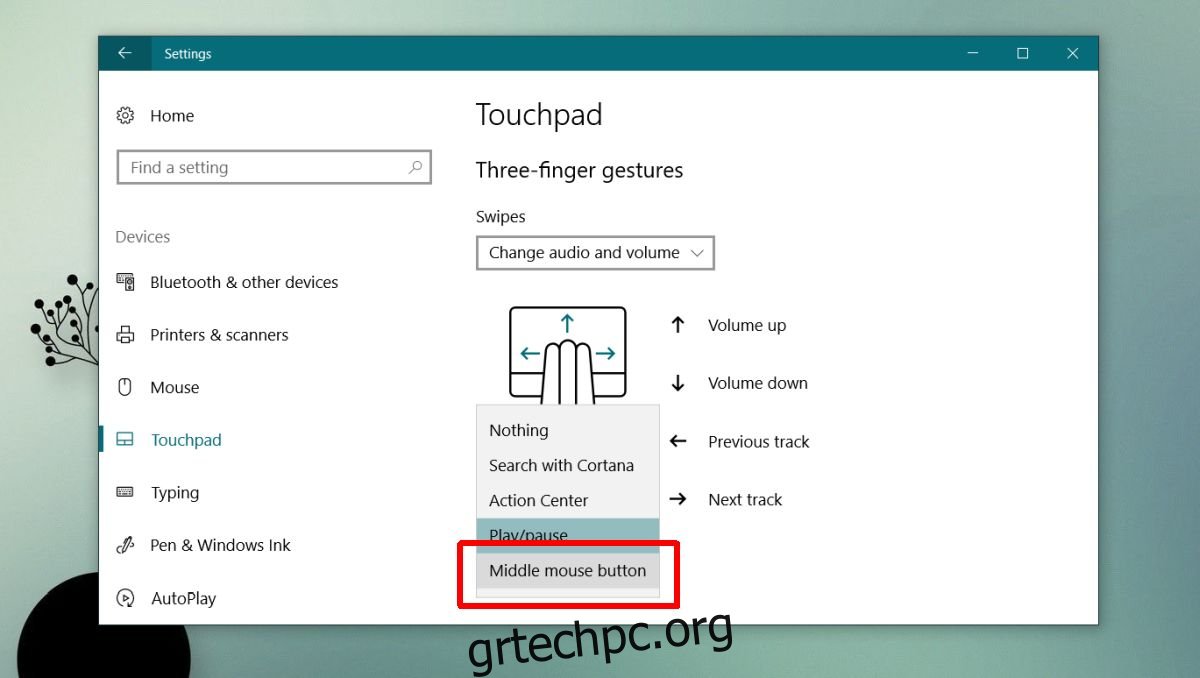
Χωρίς επιφάνεια αφής ακριβείας
Εάν δεν διαθέτετε επιφάνεια αφής ακριβείας ή δεν χρησιμοποιείτε τα Windows 10, μπορείτε ακόμα να διαμορφώσετε το μεσαίο κλικ στην επιφάνεια αφής σας, αλλά θα είναι λίγο πιο περίπλοκο. Η περιπλοκή έγκειται στο γεγονός ότι οι ρυθμίσεις του προγράμματος οδήγησης διαφέρουν από σύστημα σε σύστημα.
Ανοίξτε τον Πίνακα Ελέγχου και μεταβείτε στην επιλογή Υλικό και Ήχος > Ποντίκι. Θα ανοίξει το παράθυρο Ιδιότητες ποντικιού. Επιλέξτε την καρτέλα Ρυθμίσεις συσκευής. Επιλέξτε το ποντίκι σας και κάντε κλικ στο κουμπί «Ρυθμίσεις…».
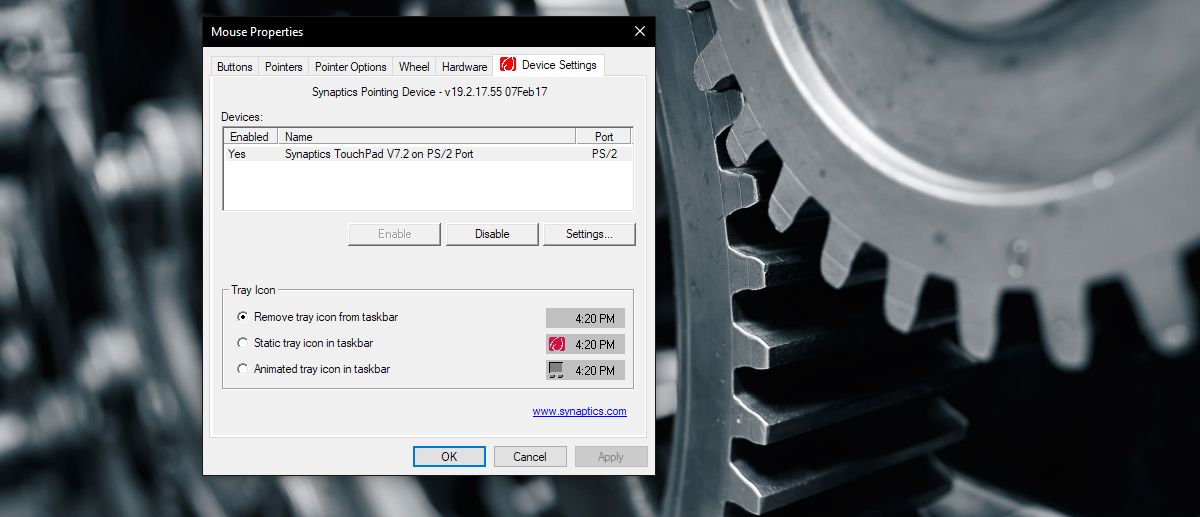
Είναι πιθανό να χρειαστεί να ψάξετε λίγο στο παράθυρο ρυθμίσεων του ποντικιού. Αυτό που πρέπει να αναζητάτε είναι κάτι που λέγεται πατήματα, ζώνες αγγίγματος ή ενέργειες πατήματος. Ενεργοποιήστε τα και, στη συνέχεια, δείτε ποιες ενέργειες πατήματος μπορείτε να διαμορφώσετε.
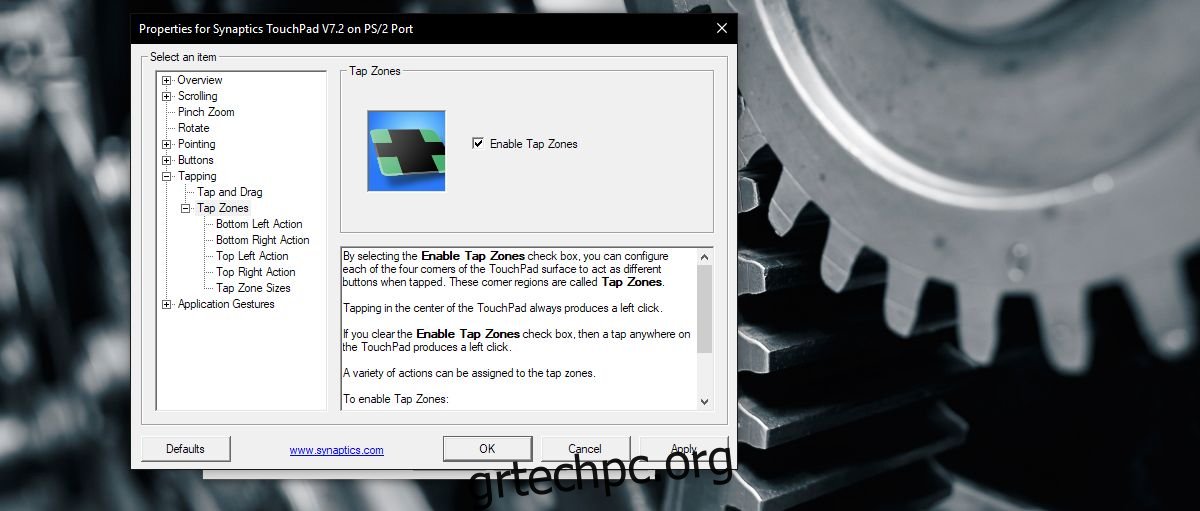
Και πάλι, δεν θα υποστηρίζουν όλες οι ενέργειες πατήματος το μεσαίο κλικ του ποντικιού, επομένως διαβάστε τις διαθέσιμες επιλογές για όλα τα πατήματα που μπορείτε να διαμορφώσετε.
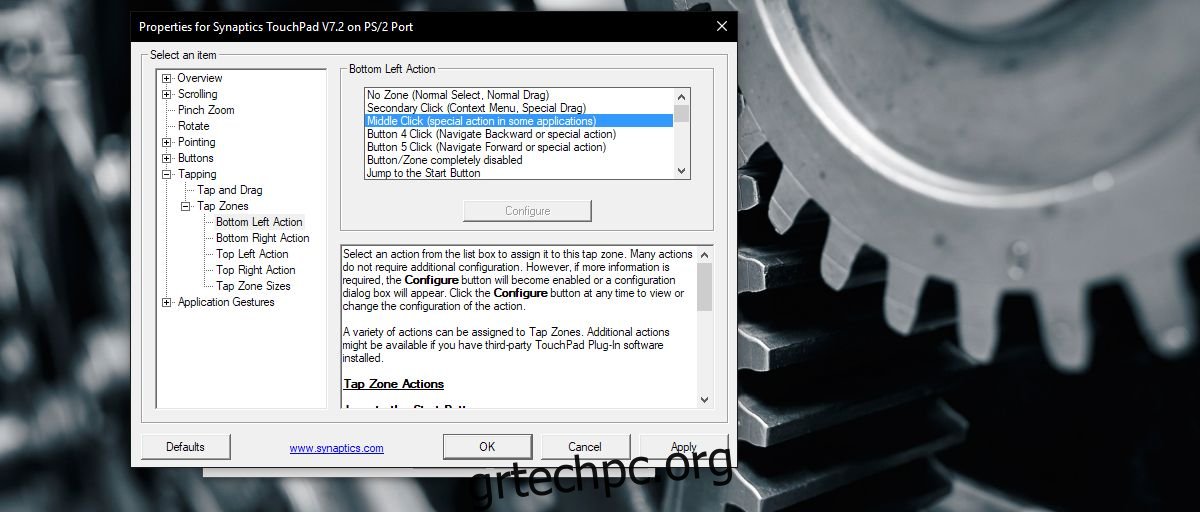
Οι ρυθμίσεις μπορεί να έχουν κάποιους περιορισμούς, π.χ. το μεσαίο κλικ μπορεί να λειτουργεί μόνο σε μια γωνία της επιφάνειας αφής. Είναι ασφαλές να πούμε ότι εάν έχετε μια επιφάνεια αφής ακριβείας, η ζωή είναι ευκολότερη. Η παραπάνω μέθοδος θα λειτουργήσει στα Windows 7 και 8.1.
Εάν δεν βλέπετε την καρτέλα “Ρυθμίσεις συσκευής” στις ιδιότητες του ποντικιού, είναι πιθανό να χρησιμοποιείτε γενικά προγράμματα οδήγησης ποντικιού που εγκαθιστούν τα Windows. Πρέπει είτε να εγκαταστήσετε είτε να επανεγκαταστήσετε το πρόγραμμα οδήγησης για το ποντίκι σας.